Đã bao giờ bạn thấy mình cần thực hiện thay đổi vào phút cuối đối với tài liệu, bảng tính, bản trình bày hoặc hình ảnh nhưng bạn không có quyền truy cập vào các bộ phần mềm thông thường? Giờ đây, bạn có thể dễ dàng khắc phục tình trạng đó với Open IT Online.
Lưu ý: Open IT Online hoạt động với các loại tệp sau:
- Tài liệu (.doc, .docx, .rtf, .odt, .sxw)
- Bảng tính (.xls, .xlsx, .csv, .ods, .sxc)
- Bản trình bày (.ppt, .pptx, .pps, .odp, .sxi)
- Hình ảnh (.jpg, .gif, .png)
Thiết lập cho Mở CNTT Trực tuyến
Lưu ý: Tất cả ảnh chụp màn hình được hiển thị là để cài đặt Firefox của Open IT Online.
Khi bạn đã cài đặt tiện ích mở rộng và khởi động lại Firefox, bạn sẽ thấy Trình hướng dẫn cấu hình.
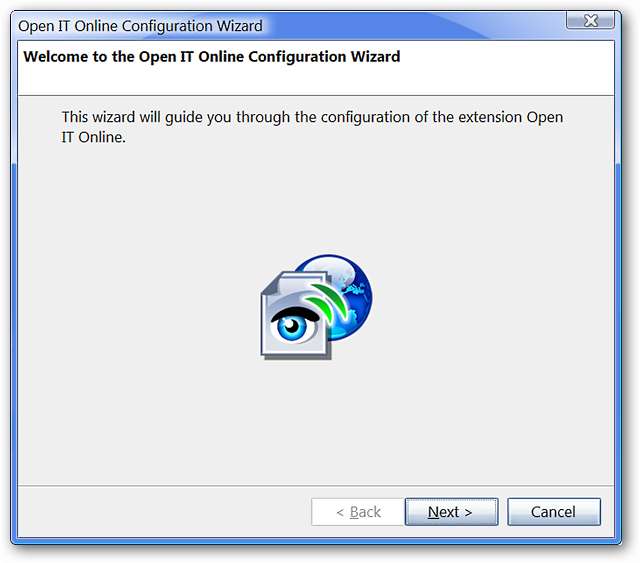
Trong cửa sổ thứ hai, bạn có thể dễ dàng lựa chọn về hai dịch vụ chính mà bạn muốn sử dụng cho tài liệu và hình ảnh. Thiết lập mặc định được minh họa ở đây và bạn sẽ không thể truy cập Cài đặt nâng cao hoặc chuyển tiếp cho đến khi bạn chọn một dịch vụ hình ảnh.
Khi bạn đã chọn một trong các dịch vụ hình ảnh, bạn nên truy cập Cài đặt nâng cao nếu bạn muốn tinh chỉnh dịch vụ nào được sử dụng cho các loại tài liệu và / hoặc hình ảnh cụ thể. Nếu không, hãy nhấp vào “Tiếp theo” để chuyển trực tiếp đến cửa sổ cấu hình cuối cùng.
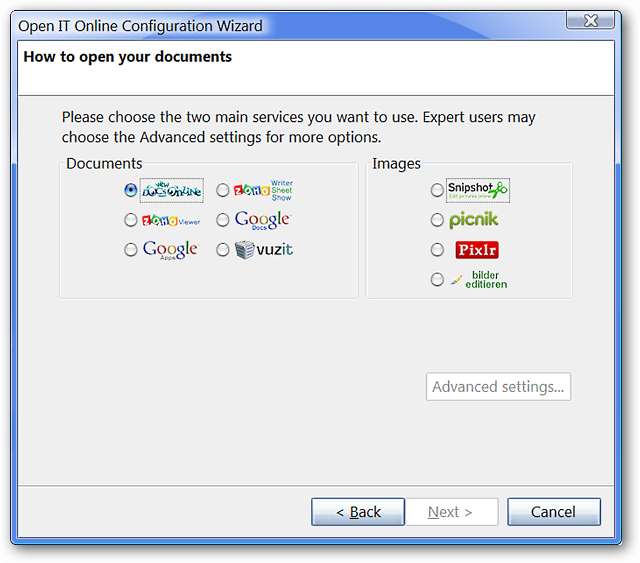
Chọn các dịch vụ trực tuyến cụ thể để sử dụng cho tài liệu của bạn…
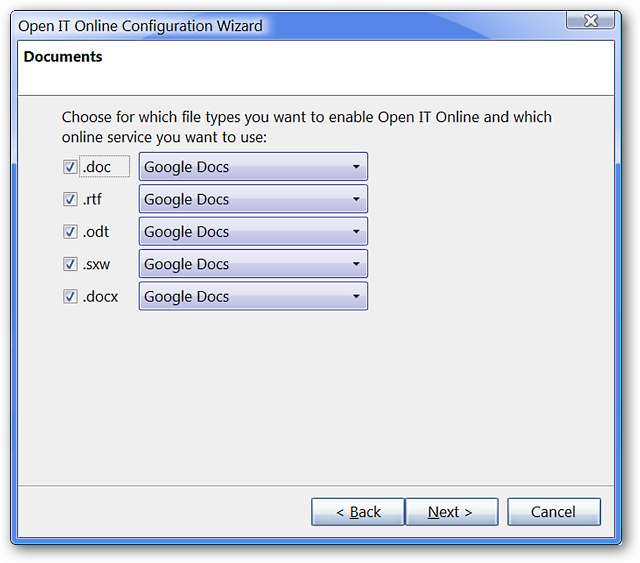
Chọn cho các loại tài liệu bảng tính cụ thể…
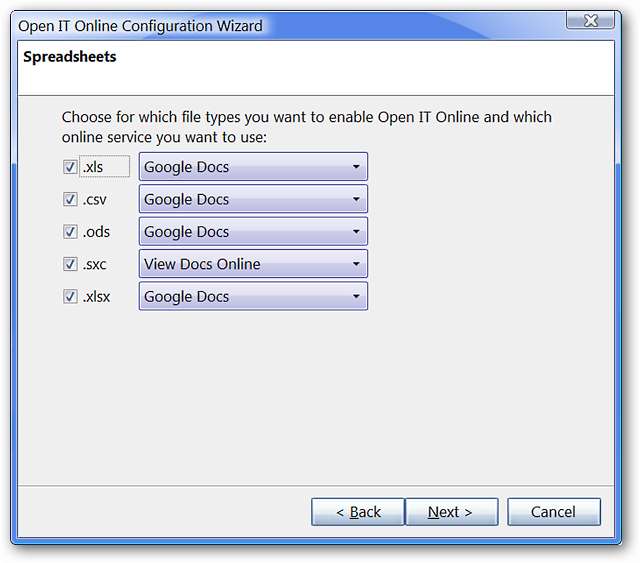
Và cho các tài liệu trình bày của bạn.
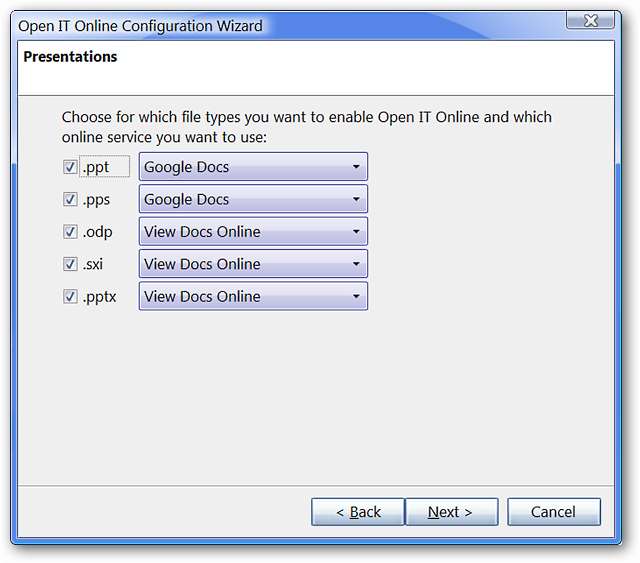
Quyết định dịch vụ trực tuyến nào sẽ sử dụng cho hình ảnh của bạn.
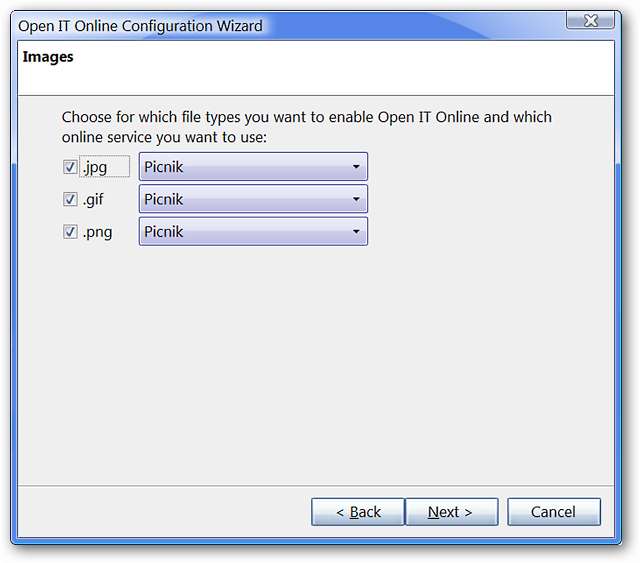
Khi bạn đã hoàn tất việc lựa chọn dịch vụ trực tuyến chuyên biệt cho các loại tài liệu và hình ảnh, bạn cần phải chấp nhận Điều khoản Sử dụng để kết thúc quá trình cấu hình. Nhấp vào “Hoàn tất” để đóng Cửa sổ cấu hình.
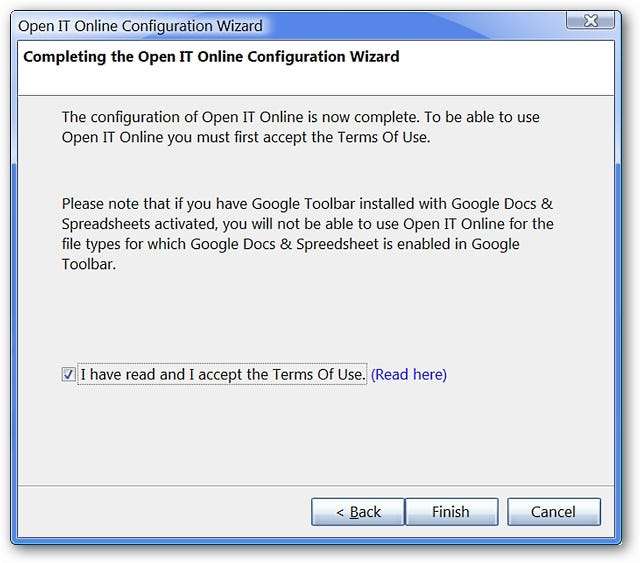
Sau khi trình hướng dẫn cài đặt hoàn tất
Khi bạn đã đóng Cửa sổ cấu hình, bạn sẽ thấy trang “cài đặt mới” cho Open IT Online. Nó sẽ cung cấp thông tin cơ bản và tin tức mà bây giờ bạn cũng có thể lưu tệp của mình trực tuyến tại Box.net.

Các tùy chọn để mở CNTT trực tuyến
Nếu bạn quyết định rằng bạn muốn thực hiện các thay đổi đối với cấu hình, bạn có thể thực hiện dễ dàng bằng cách sử dụng Cửa sổ Tùy chọn. Trong Khu vực Tab đầu tiên, bạn có thể chọn nơi mở các dịch vụ trực tuyến mà bạn muốn sử dụng và thực hiện các lựa chọn liên quan đến Tích hợp Giao diện.
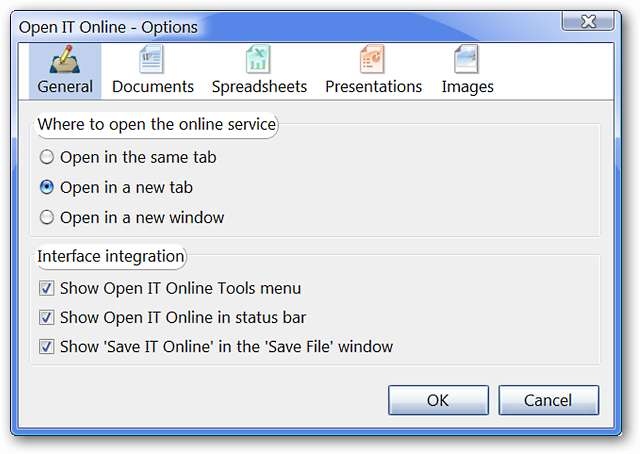
Nếu bạn muốn sửa đổi lựa chọn của mình để sử dụng dịch vụ trực tuyến nào cho tài liệu, bạn có thể thực hiện việc này trong Khu vực tab thứ hai…
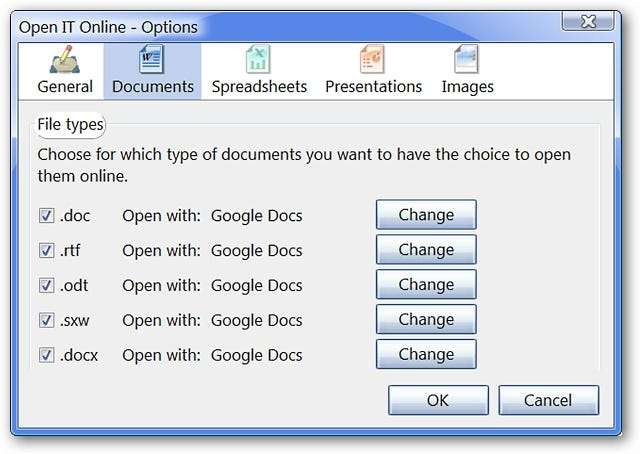
Thực hiện bất kỳ thay đổi nào cần thiết cho bảng tính trong Khu vực tab thứ ba…
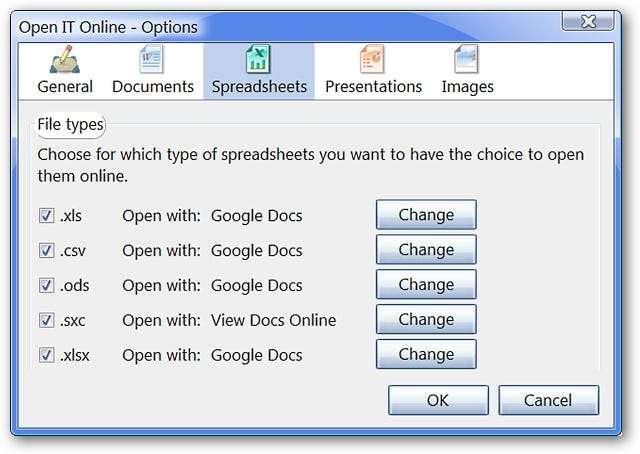
Và những thay đổi cần thiết cho bản trình bày trong Khu vực Tab thứ tư.
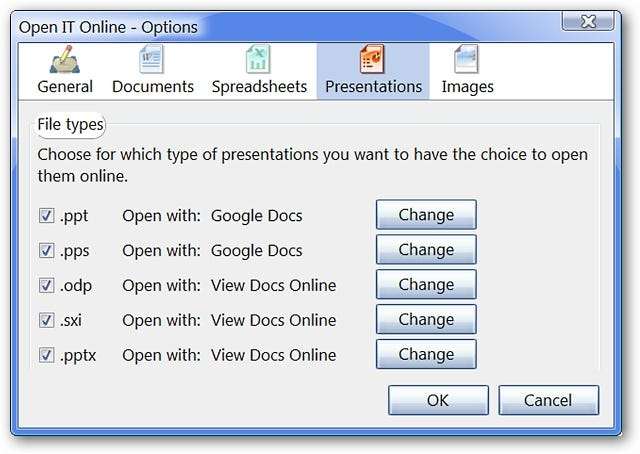
Sửa đổi các dịch vụ được sử dụng cho hình ảnh trong Vùng tab cuối cùng.
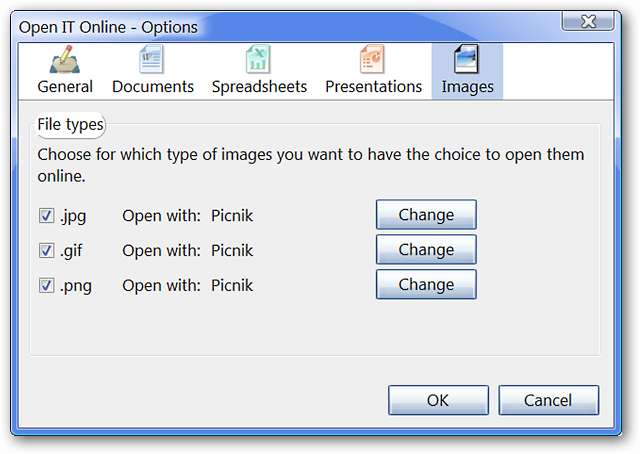
Truy cập thông qua menu công cụ
Bạn có thể truy cập Open IT Online thông qua Menu Công cụ nếu cần…
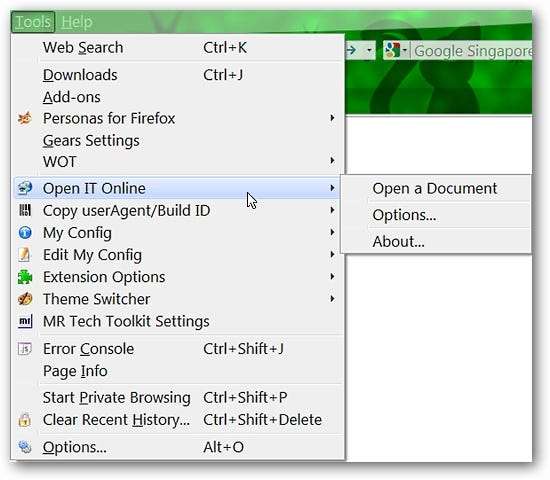
Một ví dụ về hoạt động trực tuyến CNTT mở
Sử dụng Menu chuột phải để truy cập Open IT Online… Ví dụ: chúng tôi đang sử dụng Menu chuột phải để làm việc với hình ảnh.
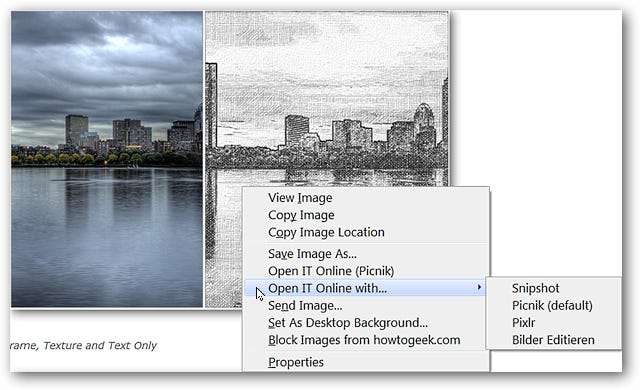
Bạn sẽ thấy cửa sổ sau khi sử dụng Lệnh Lưu hoặc Lưu dưới dạng. Lưu ý rằng bạn có nhiều tùy chọn để chọn cho hành động mà bạn muốn thực hiện. Ở đây chúng tôi đang làm việc với tài liệu Microsoft Word.

Phần kết luận
Nếu bạn thấy mình đột ngột cần sửa một thứ gì đó hoặc thích sử dụng các dịch vụ trực tuyến để làm việc với tài liệu và hình ảnh, Open IT Online có thể cung cấp một cách nhanh chóng và dễ dàng để truy cập các công cụ mà bạn cần để hoàn thành công việc của mình.
Lưu ý: Trong thử nghiệm của chúng tôi, phiên bản Internet Explorer Lite dường như không có nhiều chức năng / tùy chọn như phiên bản Firefox.
Liên kết
Tải xuống Open IT Online cho Firefox (Tiện ích bổ sung Mozilla)
Tải xuống Open IT Online for Firefox (Open IT Online Homepage)
Tải xuống Open IT Online Lite dành cho Internet Explorer (Thư viện tiện ích bổ sung Internet Explorer)







